WordPress で壊れたリンクを修正する方法に関するガイド
公開: 2024-01-04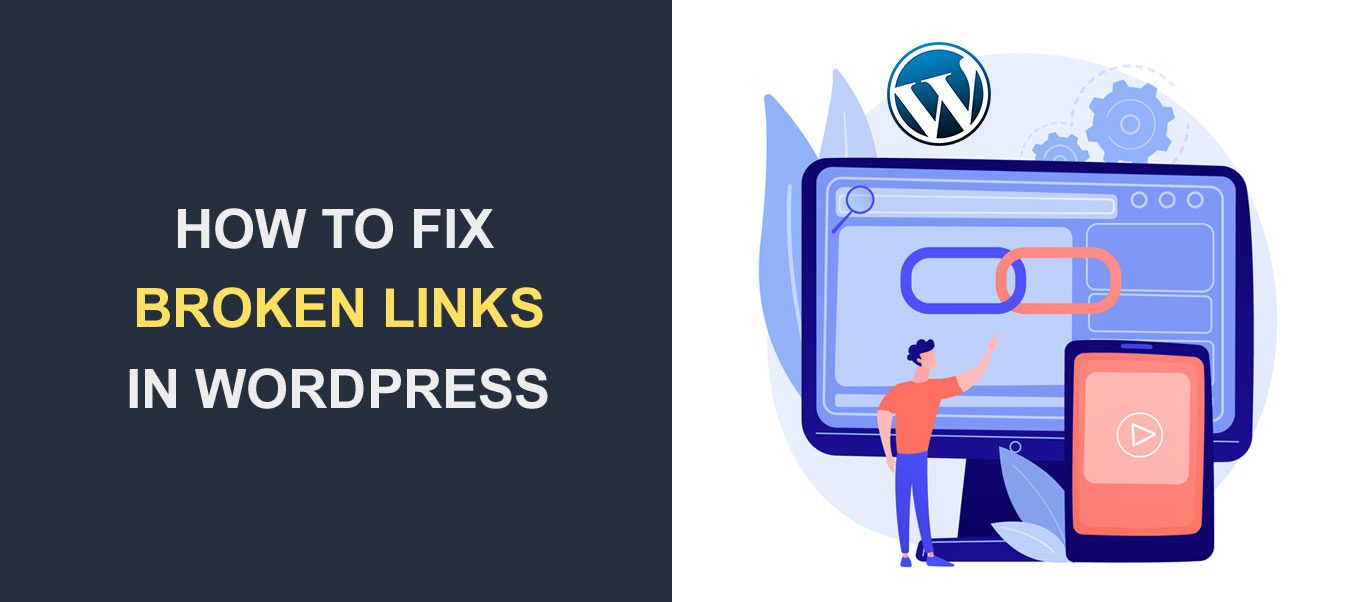
お気に入りの Web サイトで記事を読んでいると、興味深いリンクが表示されると想像してください。 ただし、リンクをクリックすると、「見つかりません」または 404 エラーが発生します。 それはリンク切れです。 WordPress で壊れたリンクを修正する方法を学ぶために、いくつかのヒントをまとめました。
壊れたリンクを修正することは、WordPress Web サイトのランキングに影響するため重要です。 また、ユーザー エクスペリエンスに悪影響を与える可能性もあります。
そこでこの記事では、 WordPress で壊れたリンクを見つけて修正する方法を説明します。
コンテンツ:
- リンク切れが WordPress に悪影響を与える理由
- WordPress で壊れたリンクを見つけて修正するための最良のツール
- Google Search Console – WordPress のリンク切れを修正する方法
- WordPress で Google コンソールをセットアップする方法
- Search Console でリンク切れを見つける方法
- アーレフス
- WP リンク切れチェッカー
- WP Broken Link Checker を使用して WordPress で壊れたリンクを見つける方法
- Google Search Console – WordPress のリンク切れを修正する方法
- WordPress で壊れたリンクを修正する方法
- AIOSEOを使用してWordPressのリンク切れを修正する方法
- 結論
- FAQ – WordPress で壊れたリンクを修正する方法
- WordPress でリンクを修復するにはどうすればよいですか?
- 私のリンクが WordPress で機能しないのはなぜですか?
- WordPress で壊れた画像リンクを修正するにはどうすればよいですか?
リンク切れが WordPress に悪影響を与える理由
WordPress のリンク切れは、WordPress ウェブサイトの所有者にとってよくある問題です。 これらは SEO に悪影響を及ぼし、Web サイトのトラフィックの減少につながる可能性があります。
次のシナリオを考えてみましょう。Web サイトに記事があり、Google クローラーがサイトにアクセスして記事内のリンクをスキャンします。 しかし、そのページにコンテンツが見つからず行き詰まります。
このような状況では、Web サイトのランキングと信頼性が低下します。 ここで、Web サイト上に同様の問題を抱えたページが多数あると想像してください。
したがって、 WordPress Web サイトを定期的にスキャンしてリンク切れがないか確認することが重要です。 次に、見つかったデッドリンクをすべて修正する必要があります。
幸いなことに、WordPress で壊れたリンクを見つけて修正する方法はいくつかあります。それらについては以下で説明します。
WordPress で壊れたリンクを見つけて修正するための最良のツール
以下は、Web サイト上の壊れたリンクを見つけて修正するための最適なツールの一部です。
Google Search Console – WordPress のリンク切れを修正する方法
Google Search Console は、最も人気のあるウェブマスター ツールの 1 つです。 これは、Web サイト所有者がサイト上の主要な検索指標を監視できるようにするために Google によって作成されました。
ウェブマスターはこのツールを使用して、Google 検索でのウェブサイトの表示を最適化します。 また、ウェブサイトの所有者が、オンラインで Google がウェブサイトを表示する方法をカスタマイズするのにも役立ちます。
ウェブサイトで Google コンソールが有効になると、サイトで日次レポートが受信されます。 これには、Web サイト上の壊れたリンクに関する更新が含まれます。
したがって、Google コンソールを使用して WordPress の壊れたリンクを見つけて修正するには、Google コンソールを統合する必要があります。
WordPress で Google コンソールをセットアップする方法
WordPress で Google コンソールを設定するには、次の手順に従います。
まず、WordPress 管理ダッシュボードにログインします。 その後、「プラグイン」>>「新規追加」に移動します。
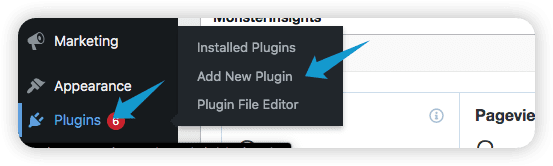
ページの右上隅にある検索バーで「Site Kit」を検索します。 プラグインは検索結果に表示されます。「今すぐインストール」をクリックしてから「アクティブ化」をクリックして、サイトで有効にします。
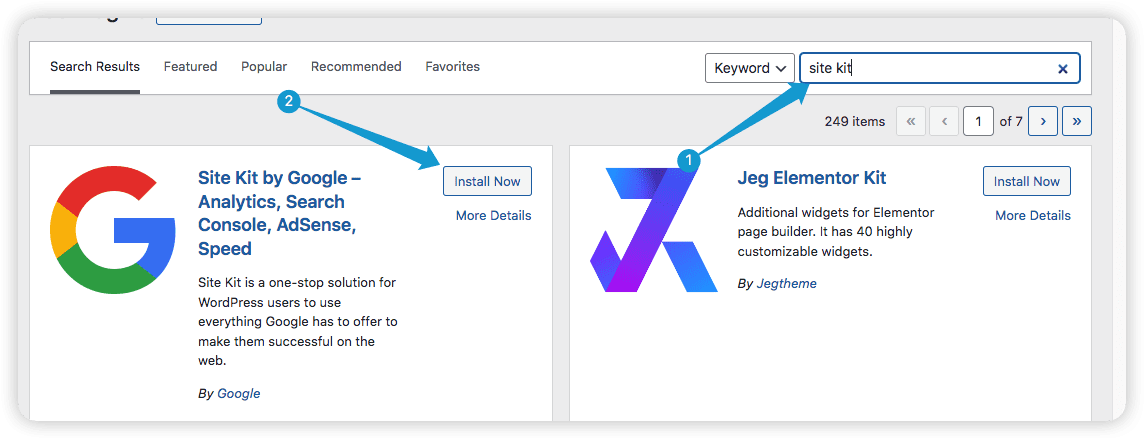
サイドメニューに「Site Kit」という名前のプラグインが表示されます。 クリックして。
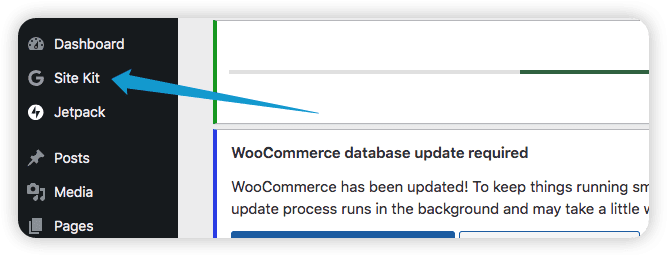
次に、「セットアップの開始」をクリックします。
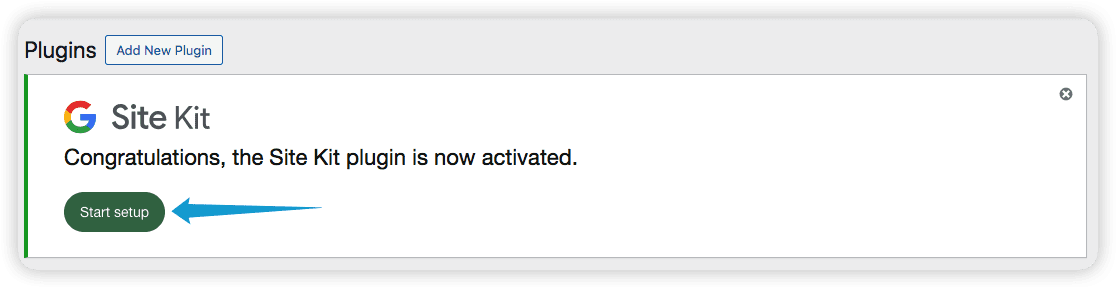
2 つのチェックボックスにチェックを入れて、「Sign in with Google」をクリックします。
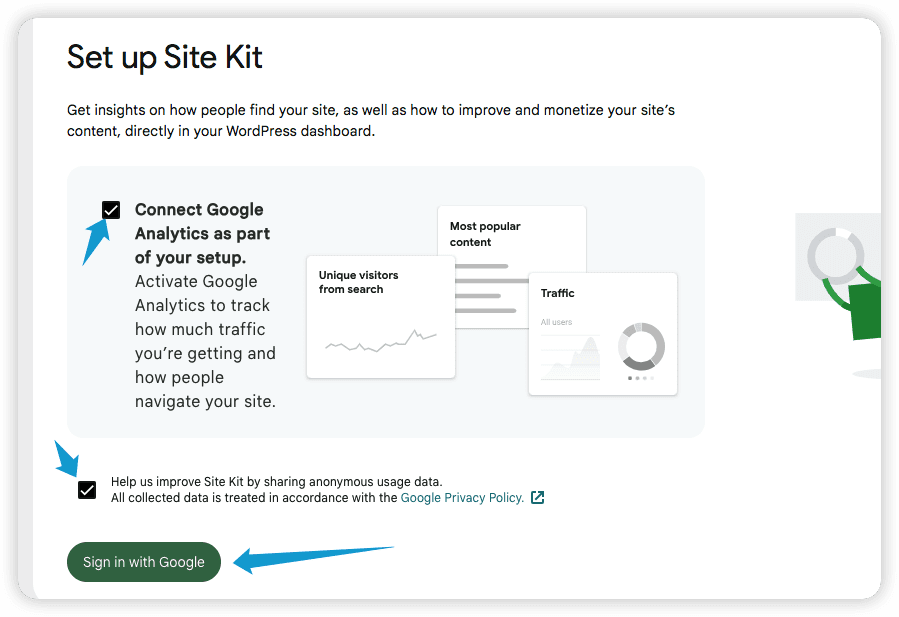
続行するには、Web サイトが自分のものであることを確認する必要があります。 これを行うには、「確認」をクリックします。
次に、Web サイトが自動的に検証されます。
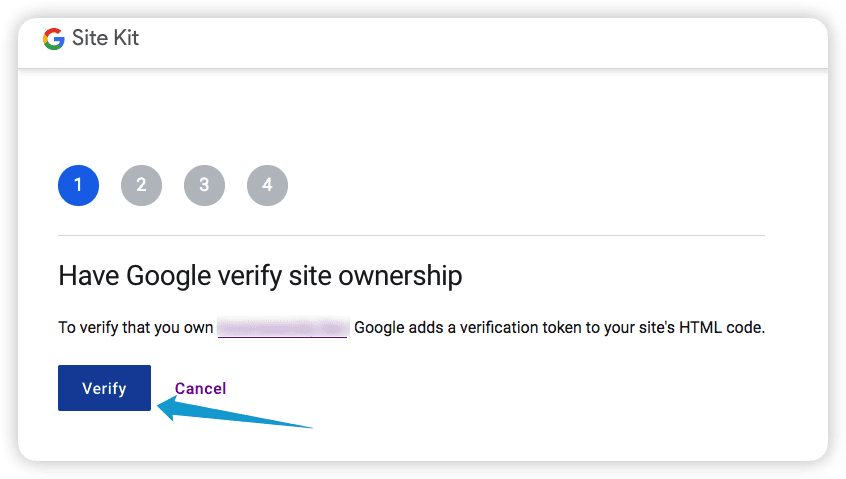
次に、 「設定」をクリックしてSearch Console を有効にします。
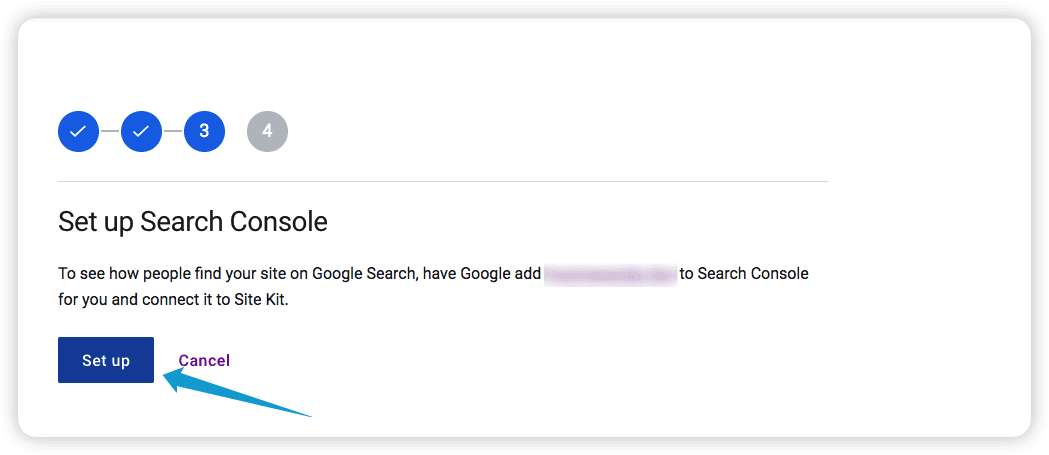
引き続き「次へ」をクリックして続行します。 すべてのプロセスが自動的に実行されます。
その後、Google Analytics アカウントが作成されます。 すべてのフィールドは、WordPress Web サイトのプロパティに基づいて入力されます。「アカウントの作成」をクリックするだけで続行できます。
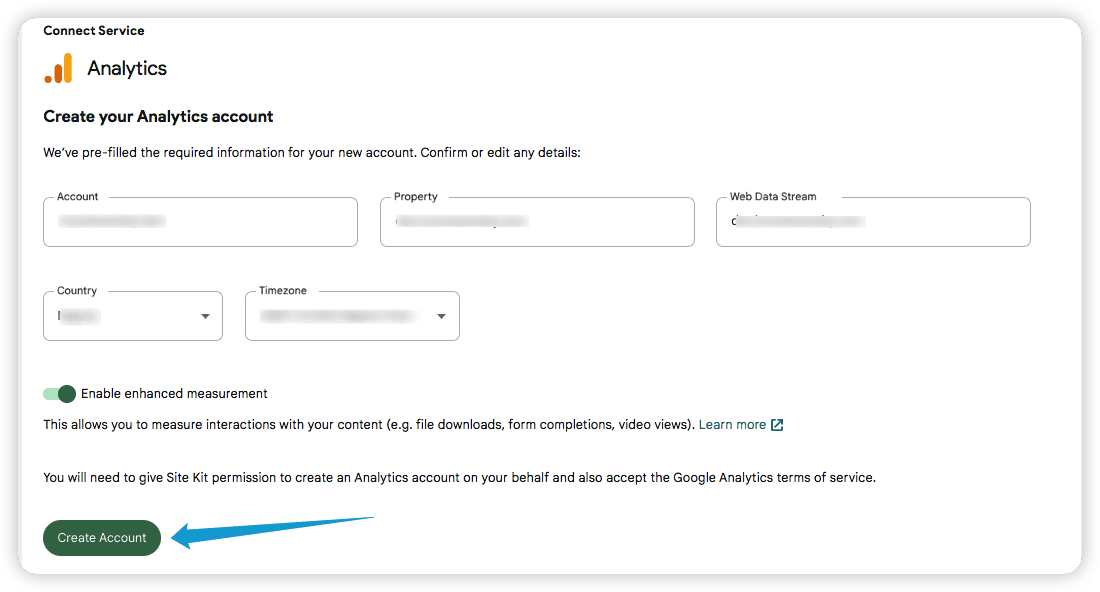
これで、WordPress アカウントで Google ウェブマスター サービスが正常にアクティブ化されました。
Search Console でリンク切れを見つける方法
WordPress で Google Search Console が正常に設定されたので、ここから Search Console ウェブサイトにアクセスしてください。
Web サイトで「ページ」をクリックすると、Web サイト上で壊れているページのリストが表示されます。
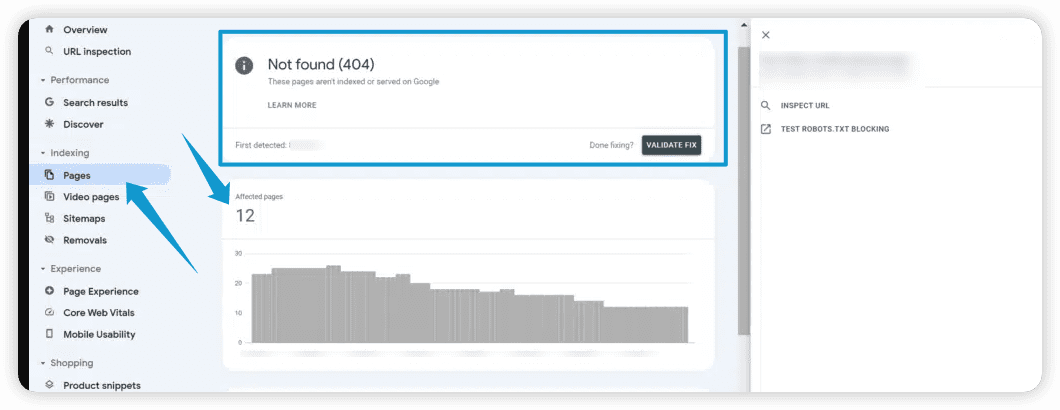
Google クローラーはサイトを定期的にスキャンするため、WordPress ウェブサイト上の壊れたページは定期的に更新されます。
壊れたリンクに気付いたら、WordPress に戻って手動またはこの記事の最後で紹介するプラグインを使用して自動でリンクを修復できます。
アーレフス
Ahrefs Broken Link Checker ツールは、WordPress Web サイト上のデッドリンクを見つけるための代替手段として機能します。
Ahrefs Broken Link Checker は、人気の SEO 会社 Ahrefs によって開発されました。 何百万もの Web サイト所有者が、壊れたリンクを見つけて修正するためにこれを使用しています。
Ahrefs は外部リンク切れチェッカーなので、WordPress に追加のソフトウェアをインストールする必要はありません。 これは、プラグインをインストールせずに壊れたリンクを修正したい人にとっては優れたオプションになります。
WordPress Web サイトで Ahrefs を使用してリンク切れを確認するには、次の手順に従います。
まず、 Ahrefs のリンク切れチェッカー サイトにアクセスしてください。
次に、検索バーにドメイン名を入力し、[壊れたリンクを確認する]をクリックします。
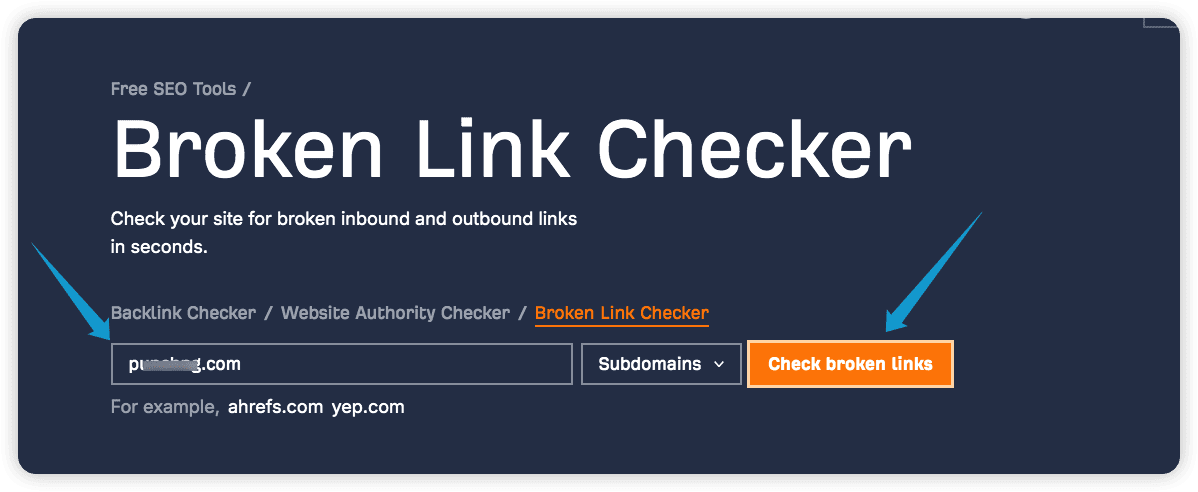
以下のスクリーンショットに示すように、WordPress Web サイト上の壊れたリンクを示すレポートが表示されます。

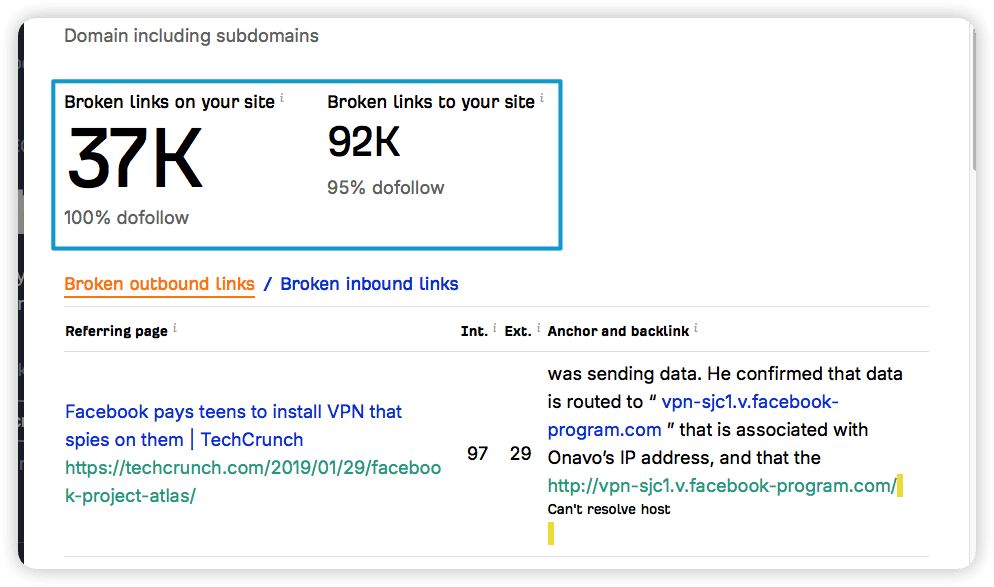
したがって、このレポートを使用すると、WordPress に戻って壊れたページを修正できます。
WP リンク切れチェッカー
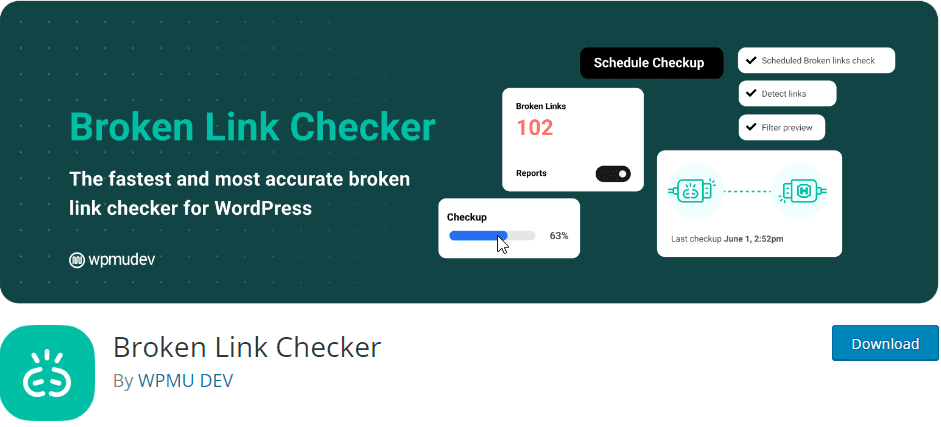
WP Broken Link Checker は、壊れたリンクをチェックして修正するための強力な WordPress プラグインです。 これは、内部リンクと外部リンクをチェックするために使用できるオンラインの壊れたリンク チェッカーです。
このプラグインは、インストール時に WordPress Web サイト上の壊れたリンクを自動的にスキャンします。 次に、設定に基づいてこれらのデッドリンクを修正します。
WP Broken Link Checker を使用して WordPress で壊れたリンクを見つける方法
プラグインを使用して WordPress 上の壊れたリンクを修正するには、以下の手順に従います。
まず、WordPress Web サイトにログインし、「プラグイン」>>「新規追加」に移動します。
次に、検索バーに「wp 壊れたリンク」と入力します。 プラグインが検索結果に表示されるはずです。 「今すぐインストール」をクリックしてプラグインをインストールします。
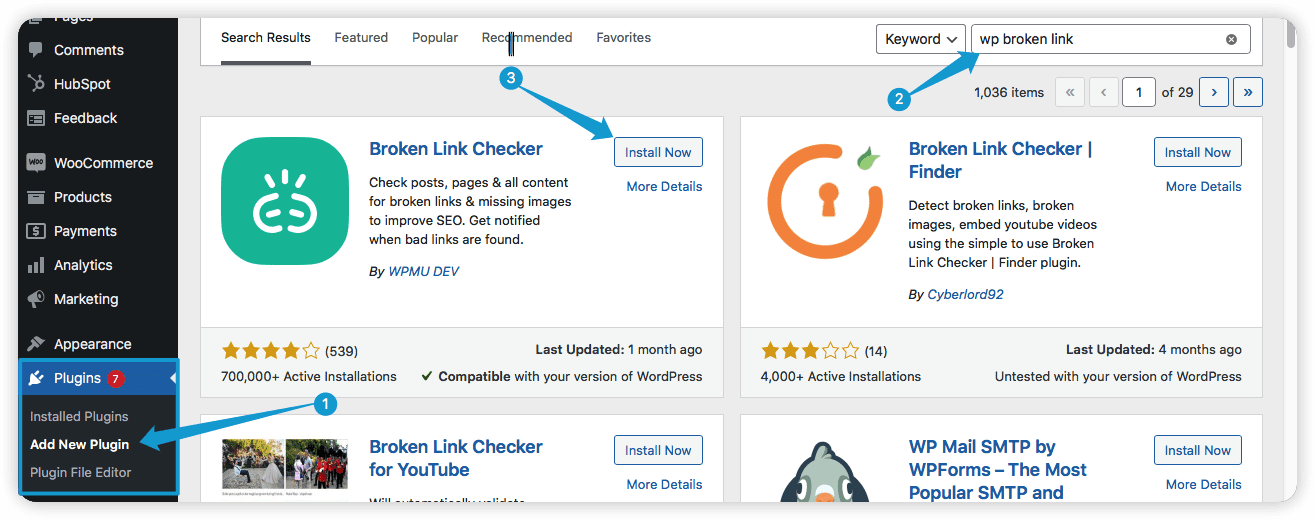
その後、「有効化」をクリックしてWeb サイトでプラグインを有効にします。
壊れたリンクをスキャンするには、 WordPress ダッシュボードからリンク チェッカーにカーソルを置きます。その後、「ローカル (古い)」オプションをクリックします。
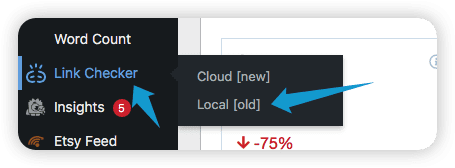
注:ローカル オプションを使用すると、壊れた内部リンクをスキャンできます。一方、クラウド オプションを使用すると、複数のサイトにわたる壊れたリンクを検索できます。
WP Broken Link Checker プラグインは、サイト上のすべてのページと投稿をスキャンします。 その後、Web サイト上の壊れたリンクがすべて表示されます。
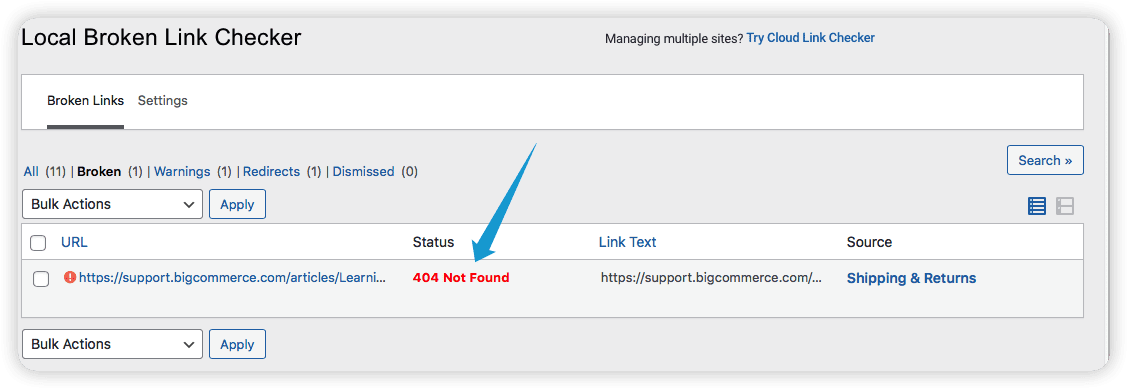
壊れたリンクが表示されたら、修復したいリンクの上にカーソルを置きます。
次に、リンクを修正するためのオプションがいくつか表示されます。 リンクを編集して最新バージョンに更新できます。 同様に、リンクを解除したり、リンクを「壊れていない」として報告したりすることもできます。

WP 壊れたリンク チェッカー プラグインを使用して、WordPress サイト上の壊れたリンクをチェックできます。
WordPress で壊れたリンクを修正する方法
この記事で説明されているツールはすべて、壊れたリンクを見つけるのに役立ちます。 ただし、それらを完全に修正することはできません。
WordPress で壊れたリンクを修正するには、リダイレクトを設定する必要があります。 これには、デッドリンクを編集し、新しいページまたはコンテンツにリダイレクトすることが含まれます。 もう 1 つのオプションは、壊れたリンクを記事から削除することです。
ただし、WordPress で壊れたリンクを手動でリダイレクトすると時間がかかる場合があります。 したがって、All-In-One SEO プラグインは、WordPress Web サイトの所有者に壊れたリンクを自動的にリダイレクトする簡単な方法を提供します。
AIOSEOを使用してWordPressのリンク切れを修正する方法
All In One WordPress プラグインは、さまざまな機能を組み合わせて WordPress Web サイトを改善し、壊れたリンクを解決します。 以下では、プラグインを使用してリンク切れを修正する方法を説明します。
AIOSEO で壊れたリンクを修正するには、まずプラグインをインストールする必要があります。
これを行うには、「プラグイン」>>「新規追加」に移動します。次に、「AIOSEO」を検索します。 その後、「今すぐインストール」をクリックしてプラグインをインストールし、アクティブ化します。
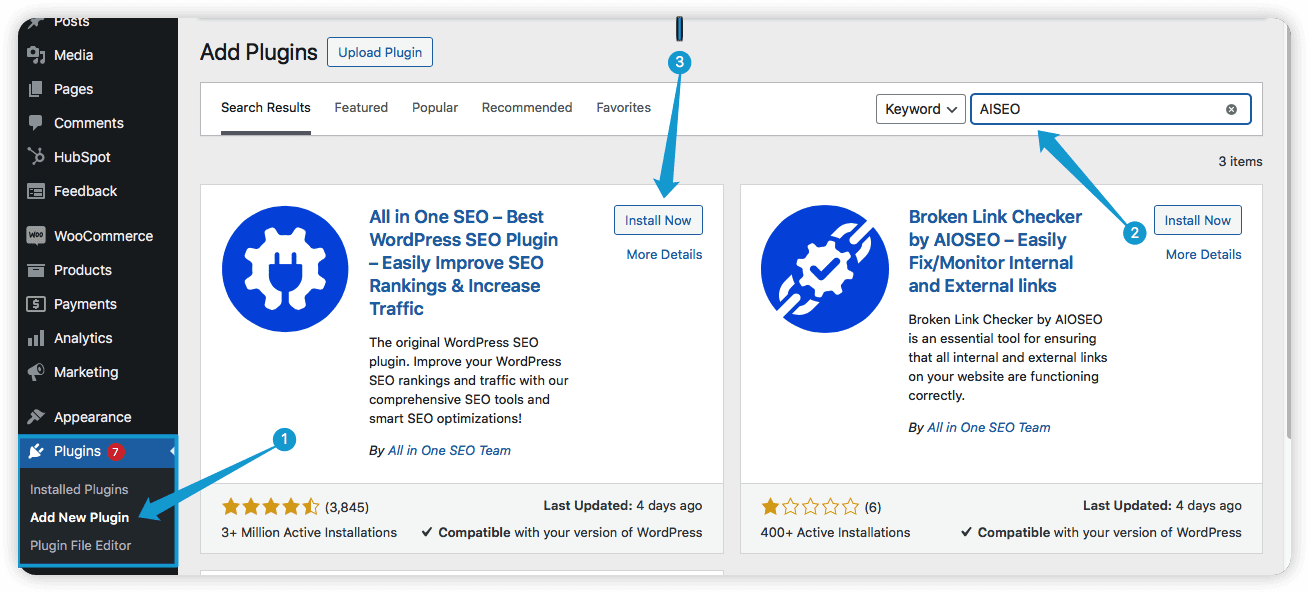
次に、「開始する」をクリックしてアクティベーションプロセスを完了する必要があります。
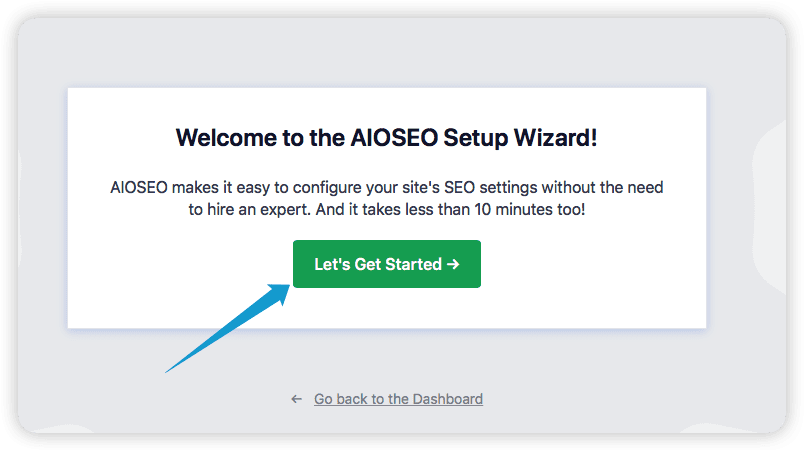
アクティベーションプロセスが完了すると、WordPress ダッシュボードにプラグインが表示されます。[All in One SEO]にカーソルを置き、 [Redirects]をクリックします。
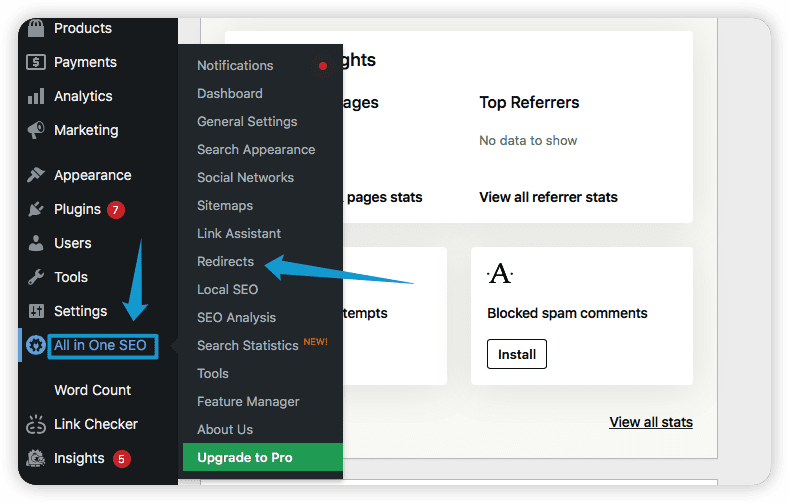
注意: リダイレクト機能を使用するには、Pro バージョンにアップグレードする必要があります。
次に、「ソース URL」が表示されます。これは、ユーザーがアクセスしようとしているリンクですが、アクセスできません。
[ターゲット URL] の下に新しいリンクを入力してソース リンクをリダイレクトし、 [リダイレクトの追加]をクリックします。
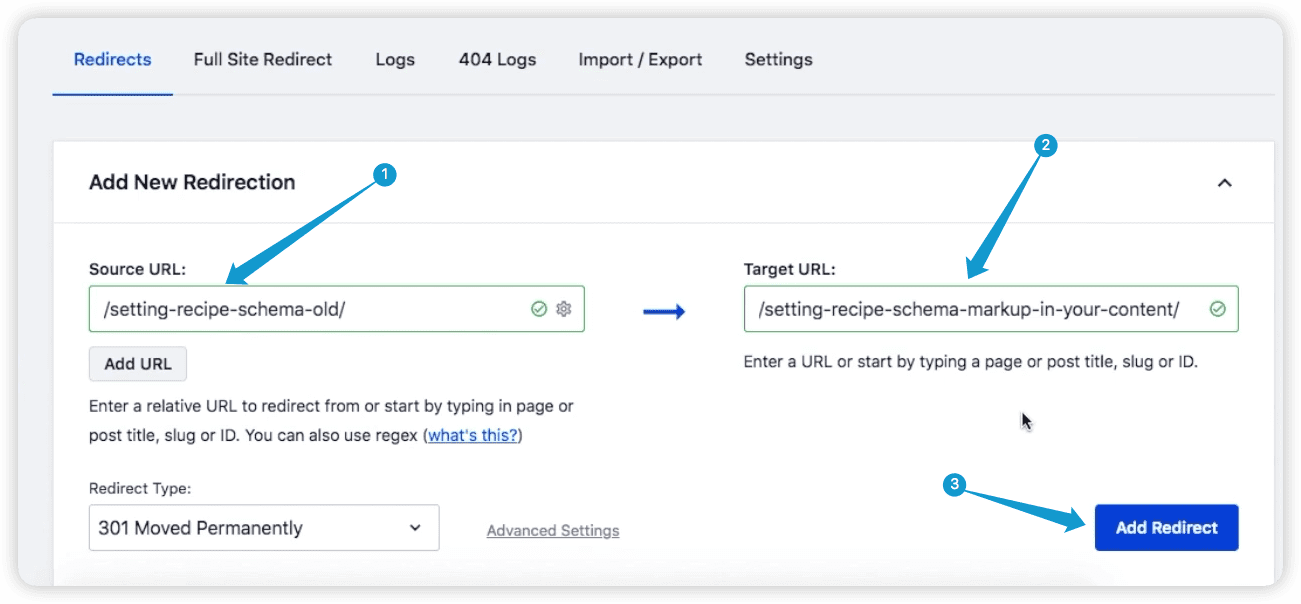
ソース URL はターゲット URL に自動的にリダイレクトされます。
「設定」に移動し、リダイレクト方法で「PHP」を選択します。その後、「変更を保存」をクリックします。
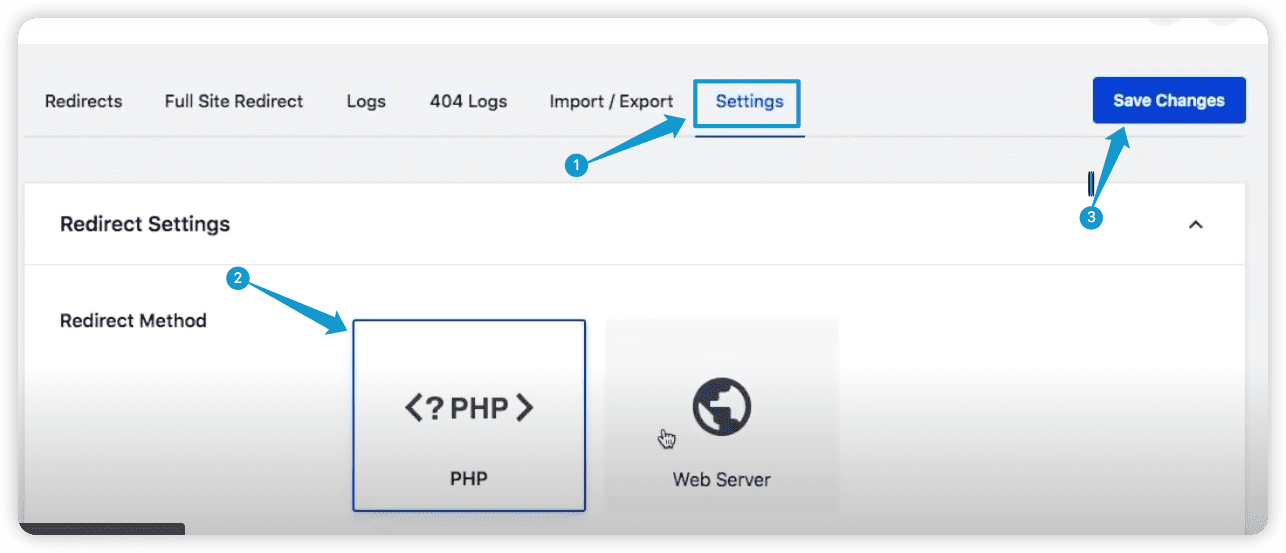
404 ページにリダイレクトを追加することもできます。 これを行うには、404 ログに移動します。そこには、Web サイト上の壊れたリンクのリストが表示されます。
修正したい特定のページで「リダイレクトの追加」をクリックします。
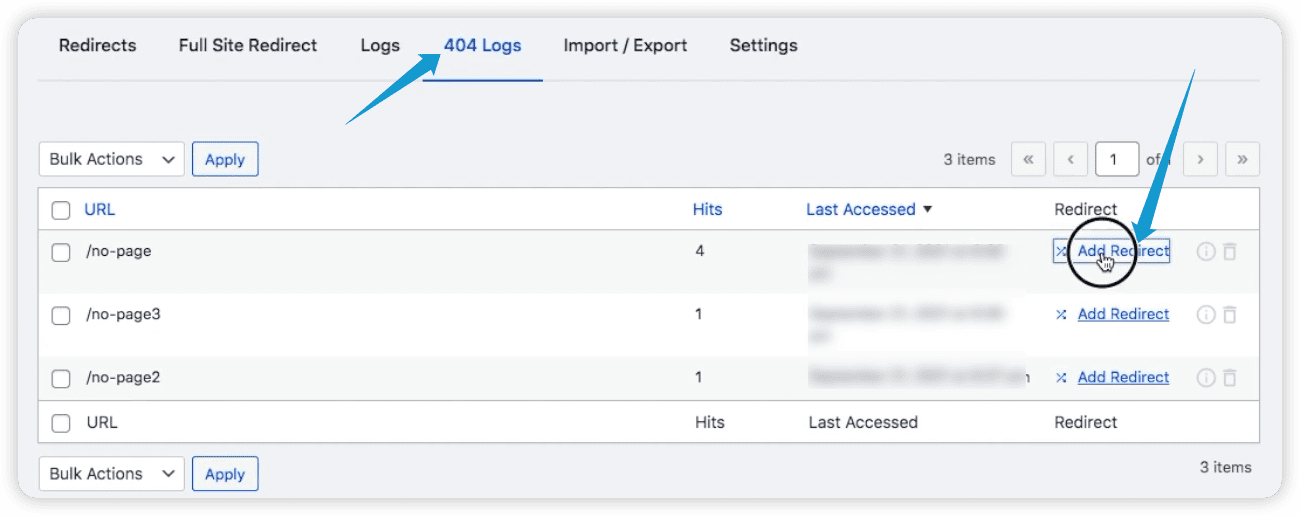
次に、ターゲット URL を追加し、[リダイレクトの追加]をクリックします。
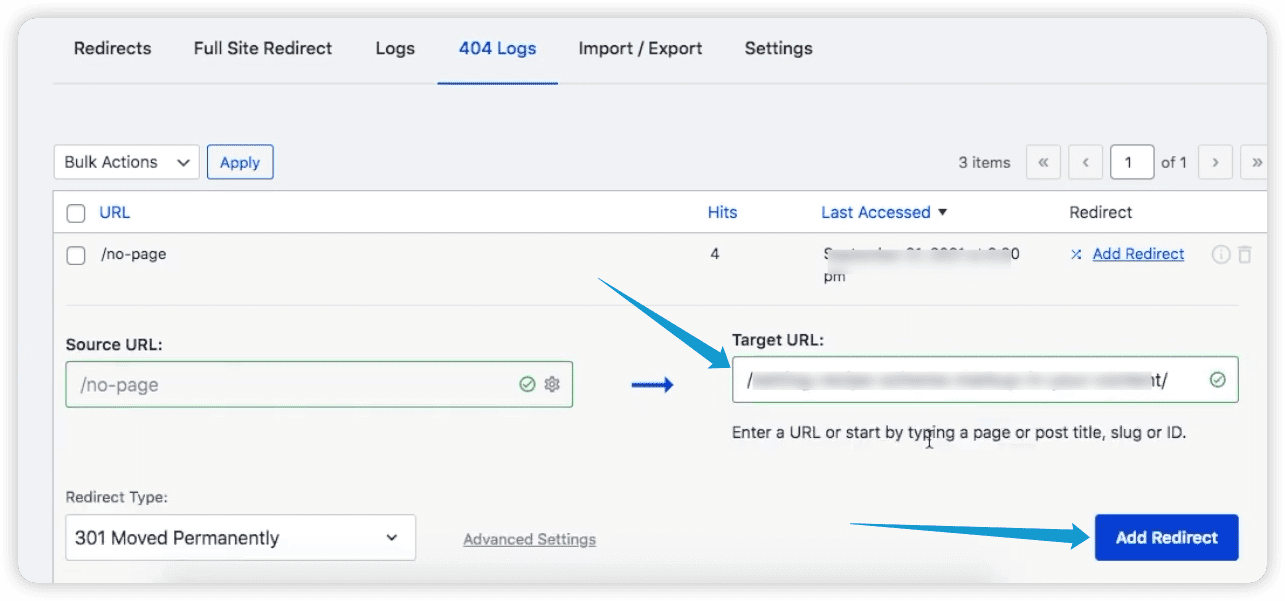
これにより、壊れたリンクをすべて一方の端から正常にリダイレクトできます。 All In One SEO プラグインを使用すると、Web サイト上のデッドリンクをリダイレクトして SEO を改善することもできます。
結論
要約すると、WordPress Web サイト内の壊れたリンクを見つけて修正することは、WordPress SEO を強化し、Web サイトのランキングと機能を維持するために重要です。
そこでこの記事では、WordPress で壊れたリンクを効果的に見つけて修正する方法を説明しました。 これは、Web サイトの健全性を維持し、ユーザー エクスペリエンスを向上させるのに役立ちます。
WordPress で壊れたリンクを修正する方法に関する FAQ
WordPress でリンクを修復するにはどうすればよいですか?
壊れたリンクを修復するには、サイトを自動的にスキャンして壊れた URL を特定できる「Broken Link Checker」などの専用プラグインを使用することが最も推奨されます。
特定したら、リンクを手動で更新または修正するか、All In One SEO などのプラグイン ツールを使用してリンクを修正できます。
私のリンクが WordPress で機能しないのはなぜですか?
WordPress でリンクが機能しない場合、問題の背後にはいくつかの理由が考えられます。 一般的な原因としては、パーマリンク構造の変更、ページの削除または移動、URL 設定の誤りなどが挙げられます。
WordPress で壊れた画像リンクを修正するにはどうすればよいですか?
画像リンクが壊れている場合は、まずファイル パスを確認し、画像が削除または移動されていないことを確認してください。
「Broken Link Checker」などのプラグインを使用して、サイト上の壊れた画像リンクを特定します。 特定したら、画像 URL を手動で更新するか、All In One SEO プラグインなどのプラグインを使用して修正します。
